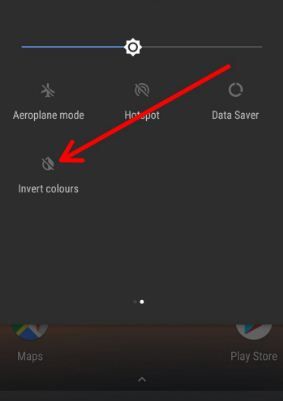¿Alguna vez ha utilizado la función de inversión de color en su último teléfono Android? Te mostramos cómo activar la inversión de color en Google Pixel y otros dispositivos Android mediante la configuración de accesibilidad o el panel de notificaciones. Esta función de colores invertidos es compatible con la ejecución de Android 5.0 Lollipop y versiones posteriores solamente. La inversión de color cambia el color. en su dispositivo como texto blanco en una pantalla negra y texto negro en una pantalla blanca. En su mayoría, esta función de inversión de color es útil para usar su dispositivo Pixel por la noche, funciona en el modo oscuro y, por lo tanto, es menos estresante en comparación con el uso normal del teléfono. Esta característica es perfecta para aquellos que trabajan en casa. Colores inversos en el teléfono Android también ahorrar vida de la batería y menos estrés en los ojos. Después de habilitarlo, puede leer fácilmente por la noche en su dispositivo.
Lea también:
Cómo agregar inversión de color a Google Pixel y Pixel XL
Sí dos formas de habilitar los colores invertidos en dispositivos Android. Echa un vistazo a ambos métodos a continuación.
Active Invertir colores en todas las pantallas de Android mediante el panel de notificaciones
Paso 1: Desplácese hacia abajo en el panel de notificaciones desde la parte superior de la pantalla en sus dispositivos Android
Aquí puede ver diferentes accesos directos en sus dispositivos.

Paso 2: Toque en Colores invertidos.
Si no encuentra la opción en el panel de notificaciones, vaya a la configuración del teléfono y actívela.
Active la inversión de color de Google Pixel y Pixel XL mediante la configuración del teléfono
Paso 1: Vamos Preparativos.
![]()
Paso 2: Desplácese hacia abajo hasta encontrar Accesibilidad en la sección del sistema y tóquelo.
Verás el servicios, sistema y pantalla artículo En la sección de visualización, puede ver inversión de color y corrección de color opciones
De forma predeterminada, la opción de inversión de color está deshabilitada en su Pixel y otros dispositivos Android.
![]()
Antes de habilitar la inversión de color, su teléfono se parece a la pantalla de arriba.

Paso 3: Activar «Inversión de color».
![]()
Muestra la foto de arriba saber que efecto de función de inversión de color en tu Google Pixel y otros dispositivos Android. Ahora, en su dispositivo Google Pixel, el texto negro aparecerá como blanco y el texto blanco aparecerá como una pantalla negra. El color de su teléfono Android está completamente invertido.
Puedes ver otro método de corrección opcional. Puede invertir el color de la pantalla como RGB. Por defecto establece rojo-verde en tu píxel. Además, elige entre rojo-verde/azul-amarillo.
Cómo habilitar la inversión de colores en Android 6.0 Marshmallow
Ajustes > Accesibilidad > Pantalla > Activar inversión de color
Cómo habilitar los colores invertidos en Android Lollipop 5.1.1
Ajustes > Accesibilidad > Habilitar inversión de color
Eso es todo. Esperamos que esto aclare cómo activar la inversión de color en Google Pixel XL y otros dispositivos Android. Si tiene alguna dificultad, háganoslo saber en el cuadro de comentarios a continuación, le responderemos lo antes posible.
Sigue leyendo:
- Cómo habilitar el tema oscuro en Pixel 6 Pro y Pixel 6
- Cómo habilitar accesos directos de accesibilidad en Android Oreo
- Cómo cambiar el modo de color de la pantalla en Pixel 3, 3 XL, 3a, 3a XL
- Cómo habilitar subtítulos en vivo Pixel 4 y Pixel 4 XL
- Cómo cambiar el color de acento en Google Pixel 6 Pro
- Cómo activar el modo oscuro en Pixel 4 y Pixel 4 XL
- Cómo usar Legend en Android Nougat 7.1.2 / Oreo 8.0
- Cómo activar los subtítulos en vivo en Pixel 6 Pro y Pixel 6
- Cómo rotar automáticamente la pantalla en Google Pixel 5
- Cómo cambiar la fuente y el tamaño en Google Pixel y cambiar Pixel XL